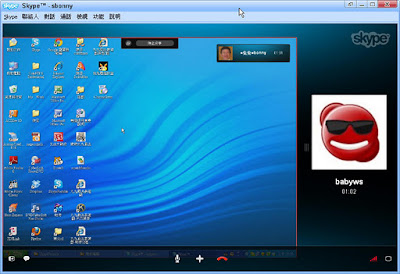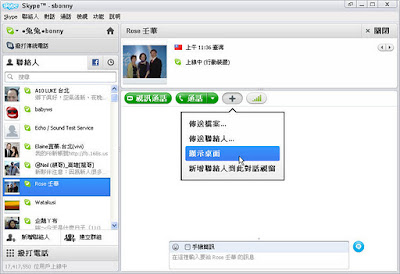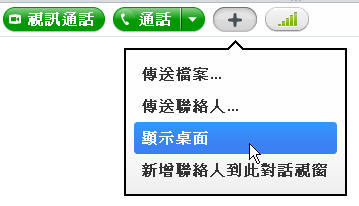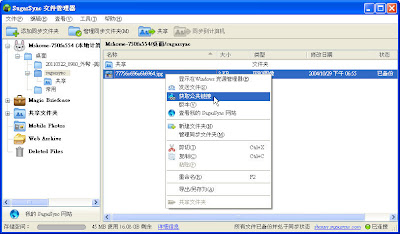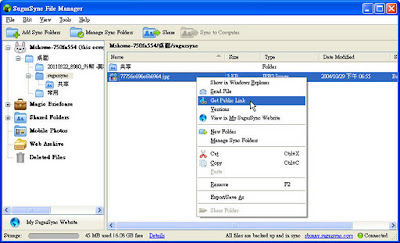HTML5是HTML的新版本,是目前各家瀏覽器發展的趨勢。
網路標準朝向HTML5發展看來已經是勢在必行了。
能對HTML5有良好支援性的瀏覽器,才能稱為好的瀏覽器。
想知道您現在上網的瀏覽器支援性好不好,
到底下網站做個HTML5測試立見分曉。
HTML5測試站
http://html5test.com/
經過近一年的測試,測試成績不斷的提升,
數次的評測,Google chrome 一直是名列前矛的
HTML5測試最新結果
http://html5test.com/results.html
2011.11.29
瀏覽器 版本 成績
Google Chrome 14.0.835 340
Mozilla Firefox 7.0 313
Apple Safari 5.1 293
Opera 11.50 286
Internet Explorer 9 141
HTML5測試
http://sbonny.blogspot.com/2011/11/html5testcom.html